PDF Bible – Ein vollständiger Leitfaden zur Verwendung von PDF-Dateien
Veröffentlicht: 2019-06-27Das Portable Document Format (PDF) ist ein von Adobe entwickeltes Dateiformat zur Präsentation von Informationen, einschließlich Text und Bildern. Wir haben PDF-Dateien verwendet, um Anweisungen, informative Dokumente, Kontoauszüge oder andere wichtige Dokumente zu teilen, die ihre Originalität nicht verlieren sollten. Hier in diesem Artikel haben wir einige Anleitungen zu PDF-Dateien behandelt, die Ihnen möglicherweise nicht bekannt sind.
So erstellen Sie ein PDF-Dokument
Es gibt mehrere Möglichkeiten, ein PDF-Dokument zu erstellen. Wir können eine PDF-Datei aus einem Word-Dokument auf einem PC erstellen, eine PDF-Datei aus einem Word-Dokument auf einem Mac erstellen, einen Online-Konverter auf einem PC oder Mac verwenden oder den Google Chrome-Browser verwenden, um eine PDF-Datei zu erstellen. Es gibt zahlreiche PDF-Creator-Software, um diesen Zweck zu lösen. Lassen Sie uns das einfachste und praktischste untersuchen.
Konvertieren Sie Word in PDF
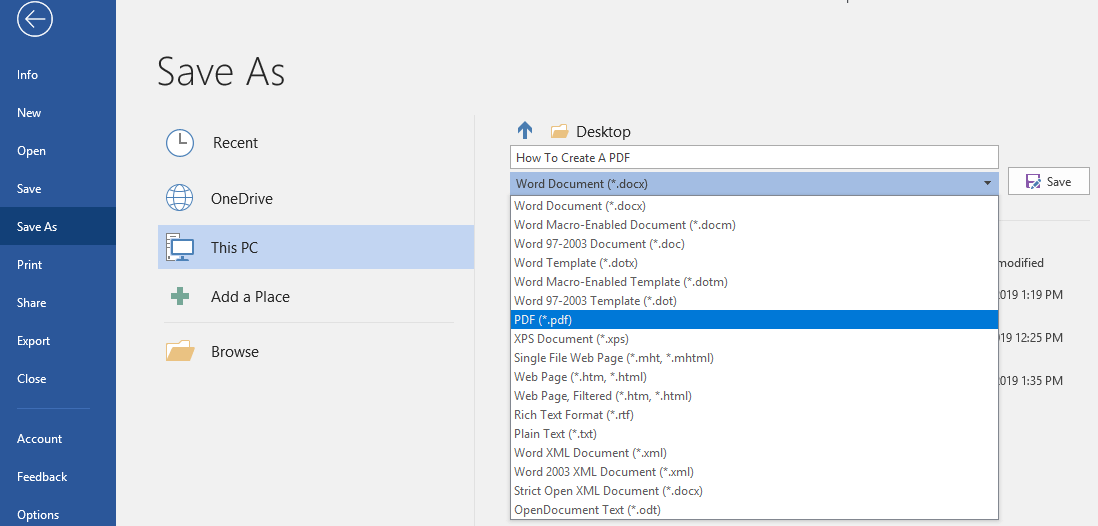
Schritt 1. Öffnen Sie ein Word-Dokument oder erstellen Sie eines.
Schritt 2. Wenn Sie mit der Dokumenterstellung oder -bearbeitung fertig sind, klicken Sie auf das Menü „Datei“ -> wählen Sie „Speichern unter“ im linken Seitenbereich -> geben Sie den Dateinamen ein -> wählen Sie das Dateiziel -> wählen Sie PDF in 'Speichern als Typ' und klicken Sie auf Speichern.
Schritt 3. Überprüfen Sie das Dokument an Ihrem ausgewählten Ort und Sie werden ein PDF-Dokument finden, das mit Adobe Acrobat Reader oder einer anderen PDF-Reader-Anwendung geöffnet wird.
Alternativ können Sie auch einen der Online-PDF-Konverter ausprobieren, um ein Dokument per Drag-and-Drop in das PDF-Dateiformat zu konvertieren.
Passwortgeschütztes PDF
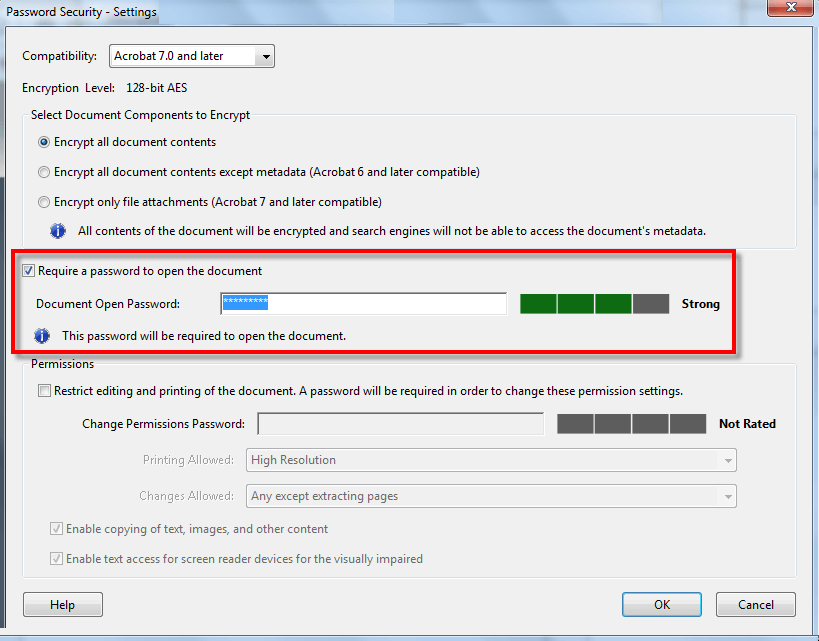
Um eine PDF-Datei mit einem Passwort zu schützen, müssen wir die folgenden Schritte ausführen.
Schritt 1. Öffnen Sie die PDF-Datei mit Acrobat Reader und wählen Sie Extras -> Schützen -> Verschlüsseln -> Mit Passwort verschlüsseln.
Schritt 2. Wenn Sie dazu aufgefordert werden, klicken Sie auf „Ja“, um die Sicherheitseinstellungen zu ändern.
Schritt 3. Setzen Sie ein Häkchen bei „Passwort zum Öffnen des Dokuments erforderlich“, geben Sie das Passwort in das entsprechende Feld ein. Bei jedem Tastendruck bewertet der Passwortstärkemesser Ihre Passwortstärke und zeigt die Stärkestufe an. Machen Sie es zu einem starken und zu etwas, an das Sie sich erinnern können.
Schritt 4. Wählen Sie die Acrobat-Version aus der Kompatibilitätsliste und wählen Sie eine Verschlüsselungsoption aus.
Beschränken Sie die Bearbeitung einer PDF-Datei
Sie können Benutzer auch daran hindern, Änderungen an PDFs vorzunehmen. Die Option „Bearbeitung einschränken“ verbietet Benutzern das Verschieben von Objekten, das Bearbeiten von Text oder das Hinzufügen von Formularfeldern. Ein Benutzer kann weiterhin Formularfelder ausfüllen, signieren oder Kommentare zur Datei hinzufügen.
Schritt 1. Öffnen Sie die PDF-Datei -> Gehen Sie zu Extras -> Schützen -> Wählen Sie „Bearbeitung einschränken“.
Schritt 2. Wenn Sie dazu aufgefordert werden, klicken Sie auf „Ja“, um die Sicherheitseinstellungen zu bearbeiten.
Schritt 3. Geben Sie das Passwort in das entsprechende Feld ein. Bei jedem Tastendruck bewertet der Passwortstärkemesser Ihre Passwortstärke und zeigt die Stärkestufe an. Sie können dasselbe Passwort behalten, mit dem Sie die Datei gesperrt haben.
Beschränken Sie das Kopieren, Bearbeiten und Drucken von PDF-Dokumenten
Sie können Benutzer daran hindern, Inhalte aus einer PDF-Datei zu drucken, zu bearbeiten oder zu kopieren. Sie können die Einschränkungen nach Ihren Wünschen einrichten. Jeder Benutzer kann diese Einschränkungen nicht ändern, es sei denn, er gibt das erforderliche Kennwort ein.
Schritt 1. Öffnen Sie die PDF-Datei mit Adobe und gehen Sie zu „Extras“ -> „Schützen“ -> „Verschlüsseln“ -> und klicken Sie dann auf „Mit Passwort verschlüsseln“.
Schritt 2. Klicken Sie bei Aufforderung auf „Ja“, um die Sicherheitseinstellungen zu bearbeiten.
Schritt 3. Setzen Sie unter Berechtigungen ein Häkchen bei „Bearbeiten und Drucken des Dokuments einschränken“.
Schritt 4. Wählen Sie aus den entsprechenden Dropdown-Menüs aus, was der Benutzer drucken oder ändern kann.

Schritt 5. Durch Setzen oder Entfernen eines Häkchens vor „Kopieren von Text, Bildern und anderen Inhalten aktivieren“ wird die Berechtigung zum Kopieren von Text, Bildern oder anderen Inhalten gewährt oder verweigert.
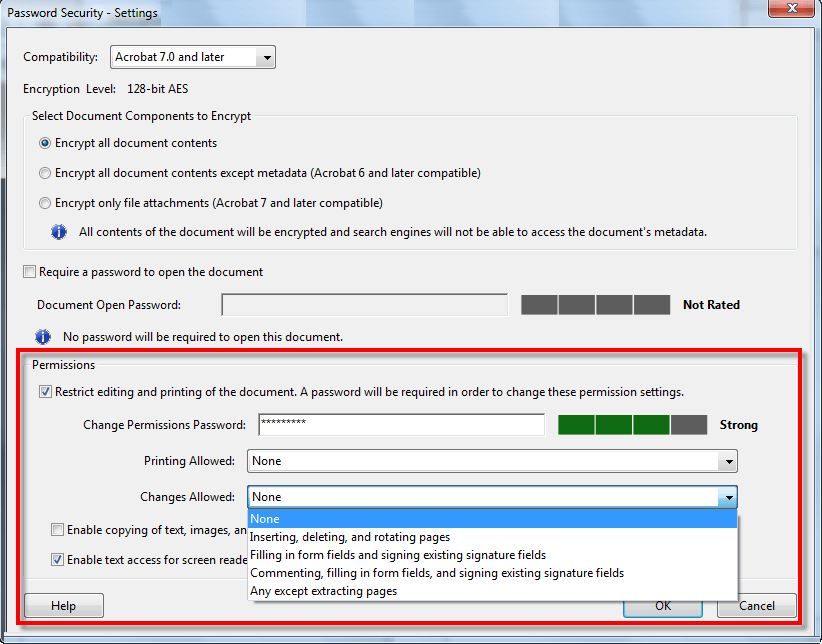
Hinweis: Falls Sie ein Passwort für eine PDF-Datei vergessen, können Sie es nicht wiederherstellen. Es ist ratsam, eine ungeschützte Kopie der PDF-Datei aufzubewahren. Um eine kontrollierte PDF-Datei mit InDesign, Illustrator oder Photoshop zu öffnen, muss der Benutzer das Passwort eingeben.
Passwortschutz entfernen
Wenn Sie der Meinung sind, dass das Dokument nicht mehr geschützt werden sollte, haben Sie die Möglichkeit, den Kennwortschutz aus der Datei zu entfernen. Sie sollten das Passwort zur Hand haben, um diese Aktion auszuführen. Wenn die PDF-Datei jedoch mit einer serverbasierten Sicherheitsrichtlinie gesichert ist, kann nur der Administrator oder der Richtlinienautor das Kennwort entfernen.
Schritt 1. Öffnen Sie die PDF-Datei -> Gehen Sie zu „Extras“ -> „Schützen“ -> „Verschlüsseln“ und klicken Sie auf „Sicherheit entfernen“.
Schritt 2. Wenn Sie ein Passwort zum Öffnen des Dokuments eingerichtet haben, klicken Sie auf „Ok“, um das Passwort aus dem Dokument zu entfernen. Wenn Sie ein Berechtigungspasswort haben, geben Sie das Passwort ein und klicken Sie auf „Ok“ und bestätigen Sie die Änderungen.
Kostenlose Online-Tools zum Bearbeiten von PDF-Dateien
Es sind mehrere Tools online verfügbar, um eine PDF-Datei zu bearbeiten, zu konvertieren oder mehrere Aufgaben auszuführen. Wir haben die besten kostenlosen PDF-Editoren ausgewählt, die Sie kostenlos verwenden können, um die folgenden Aufgaben zu erfüllen.
https://www.pdfescape.com/windows/ https://www.pdfpro.co/
https://www.pdf2go.com/edit-pdf https://smallpdf.com/edit-pdf
| Bearbeiten Sie eine PDF-Datei | PDF-Datei schützen | PDF in Textdatei |
| PDF-Format bearbeiten | PDF-Datei entsperren | In PDF umwandeln |
| PDF-Dateien zusammenführen | PDF-Seitengröße ändern | Word-zu-PDF-Konverter |
| PDF-Datei teilen | Beschädigte PDF-Datei reparieren | Konvertieren Sie JPG in PDF |
| PDF-Seiten sortieren und löschen | Von PDF konvertieren | Konvertieren Sie PowerPoint in PDF |
| PDF-Seiten drehen | PDF-zu-Word-Konverter | Konvertieren Sie Excel in PDF |
| PDF-Dateien komprimieren | Konvertieren Sie PDF in JPG | Konvertieren Sie PDF in PowerPoint |
Hinweis: Der einzige Nachteil bei der Verwendung von Online-PDF-Editoren besteht darin, dass Ihre Daten nicht mehr gesichert sind, da sie für jede Art von Bearbeitung oder Konvertierung auf einen separaten Server hochgeladen werden.
PDF Reader
Sie müssen über die Software Adobe Acrobat, Adobe Reader oder Foxit verfügen, um PDF-Dateien lesen und öffnen zu können. Browser können auch PDF-Dateien öffnen, obwohl sie online zugänglich sind. Für Offline-Dateien benötigen wir eine davon.
Sehen Sie sich hier die Liste der besten PDF-Reader für Windows an
Zusammenfassen
Hier haben wir Schritt-für-Schritt-Simulationen besprochen, um einige wichtige Aufgaben an PDF-Dateien auszuführen. Jetzt wissen wir, wie man eine PDF-Datei erstellt, eine PDF-Datei mit einem Passwort schützt, PDF in Word konvertiert, Word in PDF konvertiert, die besten PDF-Editoren, kostenlose Online-Tools, PDF Reader usw. verwendet.
Für weitere solche Tipps, Tricks und technikbezogenen Updates abonnieren Sie die Tweak Library und wenn Sie sich mehr für technikbezogene Videos interessieren, sehen Sie sich unseren YouTube-Kanal an und abonnieren Sie ihn. Sie können uns auch auf Facebook und Pinterest erreichen.
